هل سماعات AirPods لا تعمل بالشكل المُفترض أن تعمل به؟ كما هو الحال غالبًا مع التكنولوجيا اللاسلكية ، قد يكون من الصعب معرفة ما يجب فعله عند حدوث خطأ ما. سماعات AirPods و AirPods Pro من Apple ليست من الأجهزة التي يُمكن استثناؤها.
لحسن الحظ ، هناك حل سريع لمعظم المشكلات ، وبعض الحيل الأخرى التي يُمكنك تجربتها إذا استمرت هذه المشكلات في الظهور. في بعض الأحيان ، لا تكون المشكلة التي تُواجهها مُتعلقة بـ AirPods على الإطلاق ، بل في الجهاز المصدر أو شمع الأذن أو البطارية القديمة. تحقق من أهم الأسباب لعدم حاجتك إلى ترقية سماعات AirPods كل عام.
إذن ، إليك دليل استكشاف أخطاء AirPods لحل أغلب المشكلات الشائعة.
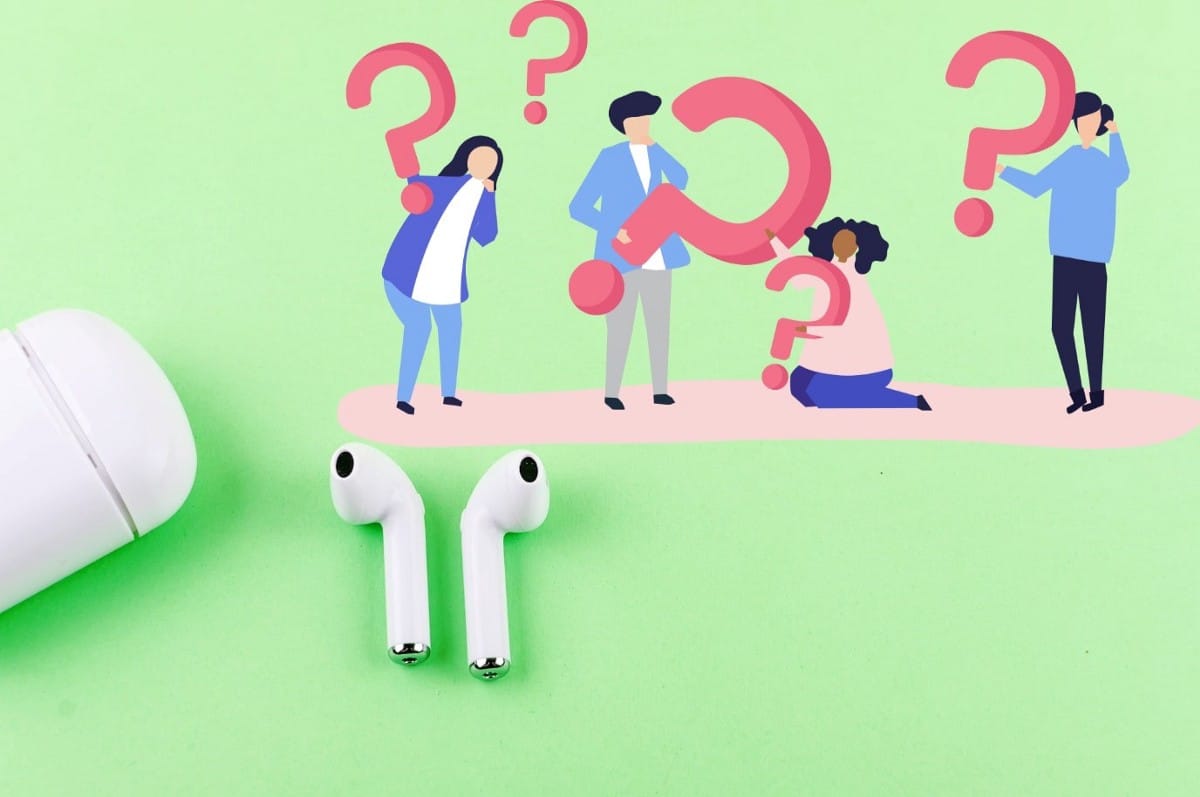
كيفية إعادة تعيين AirPods وإصلاح معظم المشاكل

تأخذ هذه النصيحة فلسفة “أوقف تشغيله ثم أعد تشغيله مرة أخرى” الكلاسيكية وتُطبقها على سماعات الأذن اللاسلكية من Apple. يُمكنك إعادة تعيين AirPods إلى حالتها “الأصلية” عن طريق إعادة تعيينها. بعد ذلك ، قم ببساطة بإقرانها بالـ iPhone الخاص بك مرة أخرى ويجب أن يعمل كل شيء كالمعتاد.
لإعادة تعيين AirPods الخاصة بك:
- ضع AirPods في علبة الشحن الخاصة بها ، وأغلق الغطاء.
- افتح غطاء علبة الشحن بالقرب من الـ iPhone الخاص بك واتبع إجراء الإقران.
- على iPhone أو iPad أو iPod touch ، إنتقل إلى “الإعدادات” -> Bluetooth واضغط على زر “المزيد من المعلومات”
- اضغط على “إلغاء حفظ هذا الجهاز”، واضغط مرة أخرى للتأكيد.
- أثناء فتح الغطاء ، اضغط مع الاستمرار على زر الإعداد الموجود على الجانب الخلفي من العلبة لمدة تصل إلى 15 ثانية تقريبًا إلى أن يومض مصباح الحالة باللون الكهرماني ، ثم باللون الأبيض.
لن تحتاج إلى إقران سماعات AirPods الخاصة بك مع كل جهاز Apple من الآن فصاعدًا ، نظرًا لأنَّ سماعات الأذن تقترن تلقائيًا من خلال iCloud. بالمناسبة ، يجب عليك أيضًا التحقق للتأكد من أن لديك AirPods أصلية إذا واجهت مشاكل كثيرًا. يُمكنك التحقق من مقارنة بين AirPods المزيفة والحقيقية: أفضل الطرق لاكتشاف السماعات المقلدة.
إذا كنت لا تزال تواجه مشكلات مع AirPods ، فيمكن أن تساعدك نصائح استكشاف الأخطاء وإصلاحها التالية.
1. كيفية البحث عن سماعات AirPods المفقودة
إذا كنت قد قمت بالفعل بإعداد “العثور على الـ [جهاز]” على iPhone أو iPad أو iPod touch الذي تستخدمه مع AirPods ، فسيكون بإمكان تطبيق “تحديد الموقع” مساعدتك على تحديد موقعها. إذا لم تقم بتشغيل “العثور على الـ [جهاز]” قبل فقدان AirPods ، فلن تتمكن من استخدام تطبيق “تحديد الموقع” لتحديد مكانها. تعرف على كيفية إعداد “العثور على الـ [جهاز]”.
يُمكنك استخدام تطبيق “تحديد الموقع” من Apple لتحديد مكان AirPods الخاصة بك ، ولكن هناك بعض التحذيرات للقيام بذلك. إذا كانت لا تزال قيد التشغيل ، فسيستخدم “تحديد الموقع” الجهاز الذي تتصل به للتعرف على المكان. إذا كانت AirPods في علبتها أو نفدت بطاريتها ، فسترى آخر مكان معروف لها.
لتحديد مكان AirPods الخاصة بك:
- توجه إلى iCloud.com في متصفح الويب الخاص بك.
- قم بتسجيل الدخول باستخدام Apple ID وانقر فوق “تحديد الموقع”.
- في الجزء العلوي من الشاشة ، انقر على “كل الأجهزة” ، ثم انقر على AirPods. أسفل كل جهاز ، سترى آخر مرة تم العثور فيها على موقعها ، أو “غير متصل”.
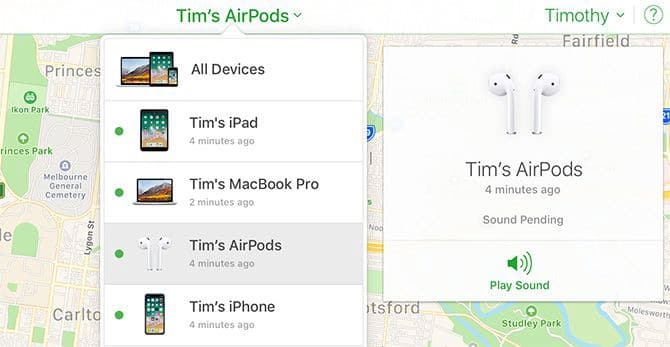
إذا كنت تعلم أنَّ أجهزة AirPods الخاصة بك موجودة في مكان ما في منزلك وتواجه مشكلة في العثور عليها ، فانقر فوق خيار تشغيل الصوت واستمع إلى صوت التنبيه. لن ينجح هذا إذا كانت في علبة الشحن وتم إيقاف تشغيلها.
2. حل مشاكل الصوت غير المُستقر

إذا كنت تُواجه مشكلات في الصوت أثناء استخدام AirPods ، فقد تكون بعيدًا جدًا عن المصدر. تتميز AirPods من Apple بنطاق مذهل يبلغ حوالي 100 قدم ، ولكن هذا يمكن أن ينخفض بشكل كبير عند ظهور عوائق ، مثل الجدران ، أو مصادر التداخل.
إذا كان بإمكانك وضع الجهاز المصدر (مثل iPhone أو iPod) في جيبك ، فلن تكون هذه مشكلة بعد الآن. بالنسبة للمصادر الثابتة مثل الكمبيوتر ، سيتعين عليك البقاء ضمن النطاق للحصول على جودة صوت مثالية. من المُمكن أيضًا لمصادر التداخل أن تُقلل من نطاق AirPods الخاصة بك.
على وجه الخصوص ، من المعروف أنَّ شبكة Wi-Fi تتداخل مع شريحة W1 داخل AirPods. يمكنك المساعدة في تقليل هذه المشكلة عن طريق إيقاف تشغيل Wi-Fi على جهاز iPhone أو الانتقال إلى منطقة أخرى لإجراء مكالمة.
3. توقف AirPods مؤقتًا وتشغيلها بشكل غير منتظم
تحتوي AirPods على مستشعرات تقارب عليها ، والتي تكتشف متى تدخلها أو تُخرجها من أذنيك. سيؤدي القيام بذلك إلى تشغيل المحتوى أو إيقافه مؤقتًا تلقائيًا ما لم تُحدد خلاف ذلك. إذا كنت تتساءل عن سبب استمرار توقف AirPods الخاصة بك مؤقتًا بينما لا تزال في أذنيك ، فمن المحتمل أن تكون هناك مشكلة في المستشعرات.
يُمكنك تعطيل هذه الميزة في إعدادات AirPods الخاصة بك ضمن “الإعدادات” -> Bluetooth. اضغط على زر المعلومات 
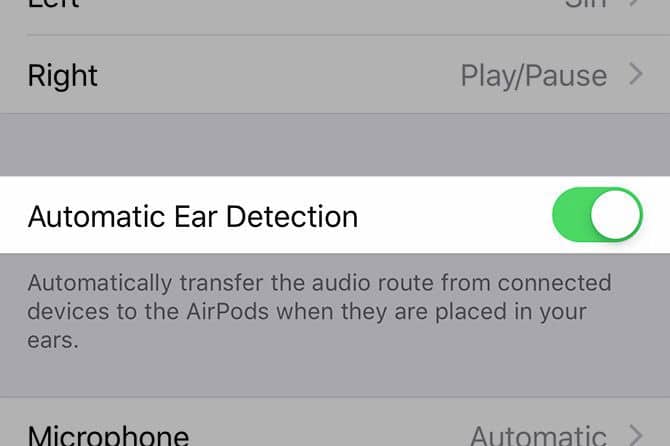
قد ترغب أيضًا في محاولة إعادة تعيين AirPods الخاصة بك ، كما أوضحنا لك سابقًا. إذا كنت تعتقد أنَّ هناك مشكلة في AirPods ولا يمكنك حل هذه المشكلة ، فمن الأفضل الاتصال بدعم Apple لإصلاح أو استبدال مُحتمل.
4. ميزة “الاكتشاف التلقائي للأذن” لا تعمل

تعمل ميزة “الاكتشاف التلقائي للأذن” على إيقاف الموسيقى أو أي محتوى آخر مؤقتًا عند إزالة AirPods من أذنيك. إذا لم يحدث هذا لك ، فتحقق أولاً من تمكين الميزة. توجه إلى “الإعدادات” -> Bluetooth ، انقر فوق زر المعلومات 
بعد ذلك ، تأكد من نظافة AirPods! لن يعمل مُستشعر القرب إذا كان شمع الأذن أو مواد أخرى تغطيه. سيؤدي ذلك إلى أن تتصرف سماعات الأذن كما لو كانت في أذنيك باستمرار. لا تنس تنظيف علبة الشحن (من السهل القيام بذلك باستخدام قطعة قطن وبعض كحول الأيزوبروبيل).
5. لم تتصل AirPods بالـ iPhone
إذا لم تتمكن من توصيل AirPods بالـ iPhone الخاص بك ، فحاول إعادتها إلى علبة الشحن وانتظر حوالي 15 ثانية. أخرجها مرة أخرى ، ثم حاول إعادة الاتصال. يُمكنك فرض الاتصال يدويًا عن طريق فتح مركز التحكم ، والضغط على الزاوية العلوية اليمنى من مربع التشغيل الآن (في الصورة أدناه) ، وتحديد AirPods يدويًا.
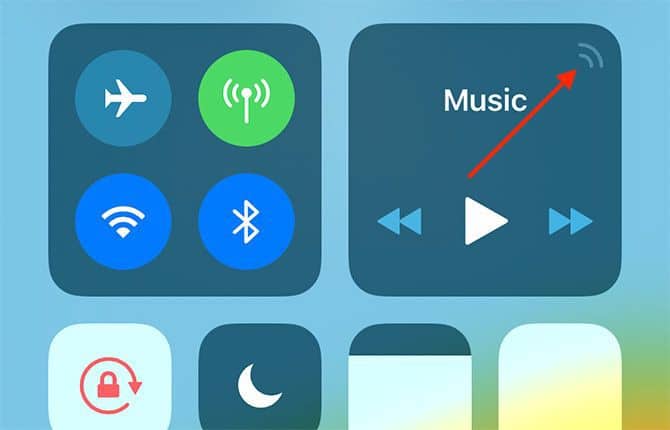
هل ما زلت تواجه مشاكل؟ أعد تعيين AirPods الخاصة بك وفقًا للإرشادات المذكورة أعلاه وحاول إقرانها مرة أخرى. إذا كنت لا ترى أي مصابيح LED ، فهذا يعني أنَّ بطارية AirPods الخاصة بك قد نفدت. اشحنها لبضع دقائق ثم حاول مرة أخرى.
6. لم تتصل AirPods بالـ Mac
غالبًا ما تكون هذه مشكلة مع أجهزة Mac القديمة ، والتي تشتهر بشرائح Bluetooth غير المُستقرة. ابدأ في استكشاف الأخطاء وإصلاحها عن طريق إيقاف تشغيل Bluetooth. للقيام بذلك ، افتح مركز التحكم على الـ Mac الخاص بك وانقر على رمز Bluetooth لتعطيله. انتظر بضع ثوان ، ثم أعد تشغيله وحاول مرة أخرى.
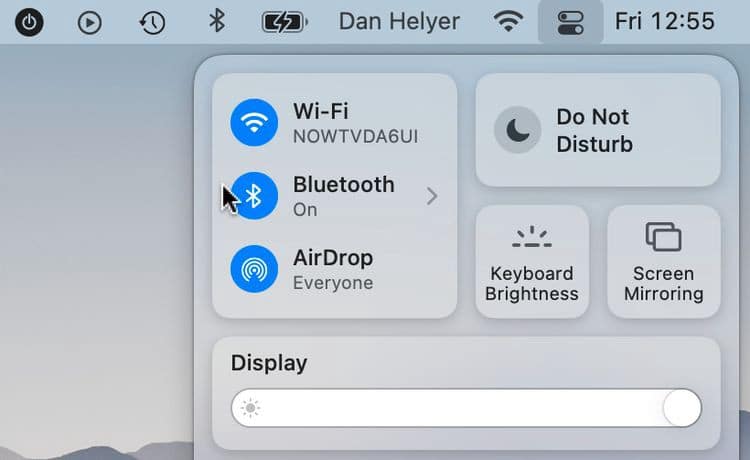
إذا لم يفلح ذلك ، فيُمكنك أيضًا فرض إغلاق عملية Bluetooth الخفية التي تعمل في الخلفية على macOS. لاحظ أنك ستفقد الاتصال بأجهزة Bluetooth الأخرى كجزء من هذا الأمر.
للقيام بذلك ، افتح Terminal واكتب:
sudo pkill blued
ثم اضغط على Enter واكتب كلمة مرور المسؤول الخاصة بك ، متبوعة بـ Enter مرة أخرى. انتظر ثانية أو ثانيتين وحاول توصيل سماعات الأذن مرة أخرى.
7. لا يتم شحن AirPods
أبلغ بعض المستخدمين أنَّ أجهزة AirPods لم يتم شحنها بشكل صحيح. تُوصي Apple بفحص كابل الشحن أولاً ، وهو ما يمكنك القيام به من خلال محاولة شحن الـ iPhone الخاص بك. إذا نجح ذلك ، فانتقل إلى التحقق من منفذ Lightning في علبة شحن AirPods بدلاً من ذلك.
نظرًا لأن العديد منا يحمل سماعات AirPods في الجيب والحقائب ، يمكن أن يستقر بعض الزغب وغيره من الحطام في منفذ الشحن. يُمكنك تنظيفه باستخدام شيء رقيق ، مثل مشبك ورق أو دبوس. أو من الأفضل الإعتماد على نفس مفتاح Apple SIM المُستخدم للوصول إلى درج بطاقة SIM على iPhone. ما عليك سوى كشط الجزء الداخلي لأسفل وإزالة أي شيء لا ينبغي أن يكون هناك ، ولكن كن حذرًا جدًا بحيث لا تتلف أيًا من الموصلات المعدنية الدقيقة داخل المنفذ.

إذا كنت واثقًا من أن الكابل يعمل ولا يوجد ما يمنع شحن AirPods ، فاتركها متصلة بمصدر طاقة لمدة 15 دقيقة ثم عد. إذا كانت لا تزال غير قابلة للإستخدام ، فقد حان الوقت للاتصال بشركة Apple للإصلاح أو الاستبدال.
8. استنزاف بطارية AirPods بسرعة كبيرة
يُمكنك تحسين عمر بطارية AirPods من خلال ترك ميزة “الاكتشاف التلقائي للأذن” مُمكّنة. تحقق من ذلك من خلال التوجه إلى “الإعدادات” -> Bluetooth والنقر على 
لا تنس أنَّ البطارية في AirPods وعلبة الشحن تُشبه تمامًا بطارية iPhone. كلما زادت دورات هذه الأجهزة ، انخفض الشحن الإجمالي للبطارية. هذه هي الطريقة التي تتقدم بها بطاريات الليثيوم أيون. يُمكنك الإطلاع على ماذا تفعل إذا لم تعمل إحدى سماعات AirPods.
تُقدم Apple خدمة إصلاح AirPods ، مما يسمح لك باستبدال البطارية في AirPods مقابل 49 دولارًا لكل منها ، والبطارية في علبة الشحن مقابل 49 دولارًا أخرى.
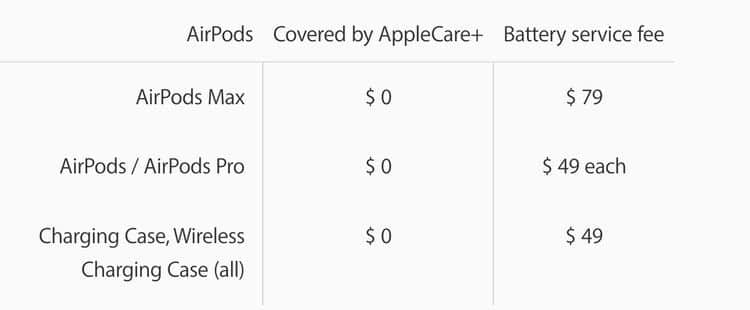
إذا كانت AirPods الخاصة بك لا تزال تحت الضمان ، فلن يتم تحصيل رسوم منك.
اختيار سماعات الأذن اللاسلكية المناسبة
تُعد AirPods من Apple خيارًا رائعًا لمستخدمي iPhone نظرًا لأنها تقترن عن طريق القرب ، وتستخدم منفذ Lightning من Apple لشحنها ، ويُمكنها الاتصال بجهازين في وقت واحد ، والتواصل عبر معيار W1 منخفض الطاقة. لكنها ليست السماعات اللاسلكية الوحيدة التي يُمكنها القيام بذلك. تحقق الآن من أفضل البدائل الرخيصة لـ AirPods: سماعات لاسلكية جيدة بأسعار معقولة.







